Wie man mit Graylog v3.1 unter Debian 10 Protokolldateien überwacht
Graylog ist ein kostenloses und quelloffenes Protokollverwaltungstool, das auf Java, ElasticSearch und MongoDB basiert. Mit Graylog kann jedes Serverprotokoll von einem zentralen oder verteilten Standort aus gesammelt, indiziert und analysiert werden. Mit Graylog können wir jede ungewöhnliche Aktivität zur Fehlersuche in Anwendungen und Protokollen leicht überwachen. Graylog bietet eine leistungsstarke Abfragesprache, Alarmfunktionen, eine Verarbeitungspipeline für die Datentransformation und vieles mehr. Wir können die Funktionalität von Graylog auch durch eine REST-API und Add-Ons erweitern.
Im Moment gibt es noch keinen offiziellen Leitfaden für Graylog v3.1 auf Debian 10.
Die Installation von Graylog v3.1 auf Debian 10 erfolgt in 9 Schritten:
- Schritt 1 : Systeme mit Debian-Backport-Repositorien aktualisieren
- Schritt 2 : Installieren Sie einen Helfer
- Schritt 3 : Installieren Sie die kopflose JAVA-Laufzeit v11.00
- Schritt 4 : Installieren Sie MongoDB v4.2, eine Datenbank zur Speicherung der Konfigurationen und Metainformationen.
- Schritt 5 : Installieren Sie Elasticsearch-OSS 6.x: Es speichert alle eingehenden Nachrichten und bietet eine Suchmöglichkeit.
- Schritt 6 : Installieren Sie Graylog v3.1 – Es empfängt und protokolliert verschiedene Eingaben und bietet eine Web-Schnittstelle für die Analyse und Überwachung.
- Schritt 7 : Konfigurieren Sie Graylog
- Schritt 8 : Test Graylog
- Schritt 9 : Anmeldung Graylog
Voraussetzung
- Eine minimale Debian 10. Wir können auf dieses Tutorial verweisen.
- Mindestens 4 GB RAM, 2-Kern-CPU und 20-GB-Festplatten
- Standard-Passwort : KataLaluan
- Standardgeheimnis : SecretRahsiaSecreta
- Root-Zugriff unter Verwendung von „su -„, Debian hat kürzlich das Verhalten des su-Befehls geändert. jetzt ersetzt der Befehl ’su‚ nicht mehr PATH. verwenden Sie stattdessen „su -„.
Schritt 1: Systeme mit Debian-Backport aktualisieren
Das System für die Verwendung des Debian-Backport-Repositorys konfigurieren
cat > /etc/apt/sources.list << EOF deb http://ftp.debian.org/debian/ buster main contrib non-free deb http://security.debian.org/debian-security buster/updates main contrib non-free deb http://ftp.debian.org/debian/ buster-updates main contrib non-free deb http://ftp.debian.org/debian buster-backports main contrib non-free EOF apt -y update apt -y dist-upgrade
Schritt 2 – Installieren Sie die kopflose Java-Runtime v11.00
Graylog und Elasticsearch ist eine Java-basierte Anwendung. Wir müssen also Java auf Ihrem System installieren. Standardmäßig ist die neueste Version von Java im Standard-Repository von Debian 10 verfügbar. Wir können es installieren, indem wir einfach den folgenden Befehl ausführen:
apt -y install apt-transport-https default-jdk
Schritt 3 – Installieren Sie einen Helfer
Wir müssen einige wenige nützliche Werkzeuge als Helfer in diesem Prozess installieren:
- GnuPG – eine Implementierung des OpenPGP-Standards zur Unterstützung des Schlüsselmanagementsystems
- wget – ein Tool zum Abrufen von Dateien über HTTP, HTTPS und FTP, die am häufigsten verwendeten Internet-Protokolle
apt -y install gnupg wget
Schritt 4 – MongoDB v4.2 installieren
Standardmäßig ist MongoDB nicht im Debian-10-Standard-Repository verfügbar. Wir müssen also das MongoDB-Repository zum System hinzufügen:
apt-key adv --keyserver hkp://keyserver.ubuntu.com:80 --recv 4B7C549A058F8B6B echo "deb http://repo.mongodb.org/apt/debian buster/mongodb-org/4.2 main" | tee /etc/apt/sources.list.d/latest-mongodb.list apt -y update apt install -y mongodb-org
Aktivieren und Neustart der MongoDB-Dienste:
systemctl enable mongod.service systemctl start mongod.service
Schritt 5 : Installieren Sie Elasticsearch-OSS 6.x
Im Moment unterstützt Graylog v3.1 Elasticsearch-OSS 7.x noch nicht.
Wir werden den Elasticsearch-Schlüssel und das Repository zum Debian hinzufügen. Mit dem von elastic.co bereitgestellten Elasticsearch-Repository können wir Elasticsearch installieren, indem wir den folgenden Befehl ausführen:
wget -qO - https://artifacts.elastic.co/GPG-KEY-elasticsearch | apt-key add - echo "deb https://artifacts.elastic.co/packages/oss-6.x/apt stable main" | tee -a /etc/apt/sources.list.d/latest-elastic-6.x.list apt -y update apt -y install elasticsearch-oss
Elasticsearch für den Cluster-Namen konfigurieren
sed -i "s/#cluster.name: my-application/cluster.name: graylog-application/g" /etc/elasticsearch/elasticsearch.yml
Aktivieren und Neustart der Elasticsearch-Dienste:
systemctl enable elasticsearch.service systemctl start elasticsearch.service
Schritt 6 : Installieren Sie Graylog v3.1
Wir werden ein einfaches Graylog-Paket herunterladen, das dabei hilft, den Graylog-Schlüssel hinzuzufügen und das Graylog-Repository zu konfigurieren.
cd /tmp/ wget https://packages.graylog2.org/repo/packages/graylog-3.1-repository_latest.deb dpkg -i graylog-3.1-repository_latest.deb apt -y update
Installieren Sie Graylog, indem Sie den folgenden Befehl ausführen:
apt -y install graylog-server
Schritt 7 : Konfigurieren Sie Graylog
Hash das Passwort und kopieren Sie den Hash. „KataLaluan“ ist das aktuell gewählte Passwort.
echo 'KataLaluan' | tr -d '\n' | sha256sum | cut -d" " -f1
Fügen Sie das gehashte Kennwort in der Graylog-Konfigurationsdatei hinzu
sed -i "s/^root_password_sha2 =\$/root_password_sha2 = a25d2f6605c9e27f182d39b66a8b527eb7f2360e52b2ccc7614f8ac24e472bef/g" /etc/graylog/server/server.conf
Fügen Sie das Geheimnis in der Graylog-Konfigurationsdatei hinzu. Die Mindestlänge beträgt 16 Zeichen.
sed -i "s/^password_secret =\$/password_secret = SecretRahsiaSecreta/g" /etc/graylog/server/server.conf
Externen Zugriff auf graylog erlauben
sed -i "s/^#http_bind_address = 127.0.0.1:9000/http_bind_address = 0.0.0.0:9000/g" /etc/graylog/server/server.conf
Ändern Sie die Zeitzone je nach Standort
sed -i "s/#root_timezone = UTC/root_timezone = Asia\/Kuala_Lumpur/g" /etc/graylog/server/server.conf
Aktivieren und Neustart von Graylog Dienstleistungen:
systemctl enable graylog-server.service systemctl start graylog-server.service
Wenn sich das Graylog hinter einem Router befindet, müssen wir die IP-Adresse des WAN des Routers in die Graylog-Konfiguration einstellen. Es können auch A-Einträge eines DNS sein, die auf die gleiche IP-Adresse zeigen.
sed -i '/http_publish_uri =/c\http_publish_uri = http://graylog.howtoforge.com:9000/' /etc/graylog/server/server.conf
Schritt 8 : Test Graylog
Testen wir das Graylog mit einigen primitiven Befehlen
apt -y install netcat curl
Hier ist ein Beispiel für einen Befehl zum Protokollieren.
echo "Hello Graylog, let's be friends." | nc -w 1 -u 127.0.0.1 9099
Hier ist ein Beispielbefehl, um den Graylog-Server-API-Status zu erhalten.
curl -X GET http://localhost:9200 curl -XGET 'http://localhost:9200/_cluster/health?pretty=true'
Hier ist ein Beispiel für einen Befehl zur Graylog-Server-Protokoll abrufen.
tail -f /var/log/graylog-server/server.log
Schritt 9 : Anmeldung Graylog
Lassen Sie das WebGUI verwenden. die URL kann sein:
- http://<Lokale_IP_Adresse>:9000/
- http://<Öffentliche_IP_Adresse>:9000/
- http://<A_Aufzeichnung>:9000/
Beispiel für die URL
- http://192.168.0.3:9000/
- http://104.26.2.165:9000/
- http://graylog.howtoforge:9000/
Nach Eingabe der URL in einem Browser sollten wir die folgende Anmeldeseite sehen, der Standardbenutzername ist admin und das gewählte Passwort ist KataLaluan,
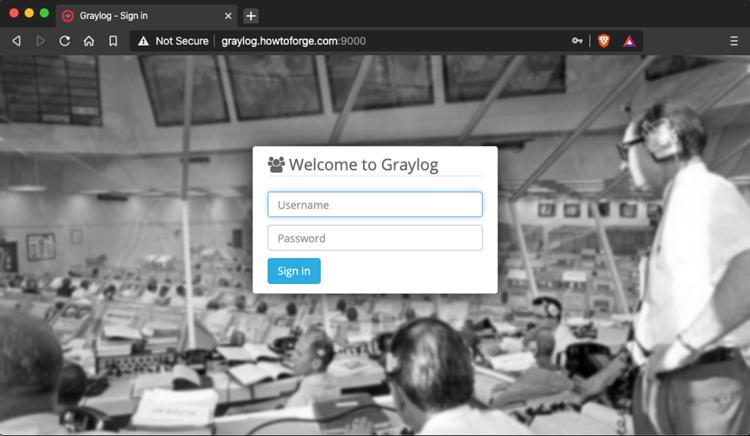

Nach der Anmeldung sollten wir die folgende Graylog-Seite sehen:
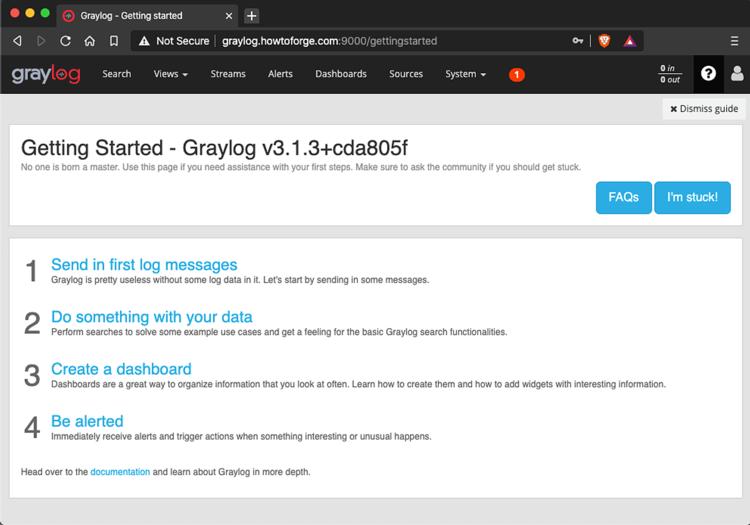
Schlussfolgerung
Fertig, wir haben den Graylog 3.1-Server unter Debian 10 erfolgreich installiert und konfiguriert. Jetzt können wir die Protokolle und die Analyse der Systemprotokolle an der zentralen Stelle leicht einsehen. Weitere Informationen erhalten Sie auf der Graylog-Dokumentationsseite. Bitte kommentieren Sie und geben Sie ein Feedback, wenn Sie Fragen haben.
Fröhliche Protokollierung.